Entenderemos como esta estructurado y organizado eclipse (ADT es una distribución de eclipse), y asi no complicarnos en nuestro desarrollo en saber donde encontrar algo, dado que muchos desarrolladores quizá es su primera experiencia con eclipse.
Esta explicación aplica para cualquier IDE Eclipse dado que todos se rigen bajo el mismo paradigma.
Desarrollo
1. Workspace, eclipse trabaja los proyectos dentro de un Workspace (espacio de trabajo) que es la ruta de una carpeta física en disco sale para escoger la ruta al abrir el eclipse, recomiendo no enrutar a una carpeta que este en una memoria USB porque a veces se corrompe y es lento compilando
2. Estructura del IDE, tiene 4 regiones importantes ubicadas en la forma como se muestra la imagen, ademas hay otras dos secciones encerradas de color Rojo una ya conocida como menus y herramientas y la otra como perspectivas
<1> Es la vista de proyectos, los puedes ver agrupados como proyecto, como estructura de carpetas, etc.
<2> La vista de edición de código o recursos, si algún recurso (archivo plano, imagen) o código se quiere editar se abre para su edición en esta vista
<3> La vista de resultados, utilitarios, acá tenemos la consola donde se imprimen los mensajes, se listan errores de código, podemos abrir una pestaña de configuración de emulador, configuración de servidores, etc.
<4> La vista de recursos adicionales, la llamo así porque acá se pueden abrir pestañas de propiedades para un elemento grafico que este en la región <2> del IDE, un pestaña para ver la estructura de árbol de un HTML, etc.
Ejemplo 1: Eclipse Kepler con un proyecto Java SE.
Ejemplo 2: Eclipse ADT, con un proyecto Android
Si nos damos cuenta la estructura sigue manteniéndose y como les dije en cada región puedo poner mas pestañas, inclusive puedo moverlas entre si mismas y alterar su orden por defecto, no obstante cuando se restea la perspectiva del IDE; por defecto siempre lo organizara en estas cuatro regiones.
3. Perspectivas, eclipse trabaja en base a perspectivas, están son una forma de ver organizado el IDE acorde a la funcionalidad de la misma, ejemplos:
Ejemplo 1: Perspectiva JAVA, para programar código java (en esta perspectiva se trabaja el desarrollo Android), si nos damos cuenta para esta perspectiva que se trabaja desarrollo Android en el mismo menú de opciones me da para poder configurar un emulador
Ejemplo 2: Perspectiva DDMS, no me da las opciones en el menú como en la perspectiva JAVA
Si se han fijado bien ahora entenderán que cada perspectiva tiene sus opciones propias pero se sigue respetando la estructura básica de las 4 regiones. Y así hay perspectivas para XML, para J2EE, para Web, etc.
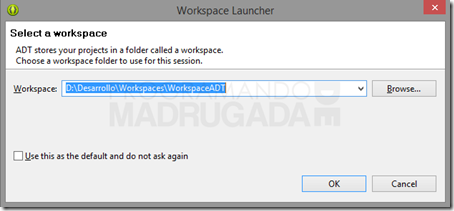

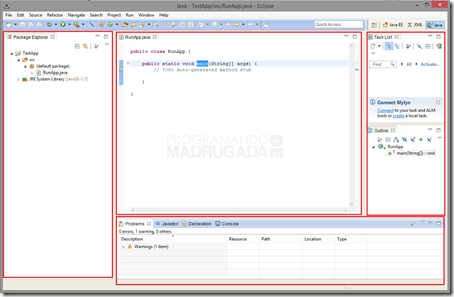
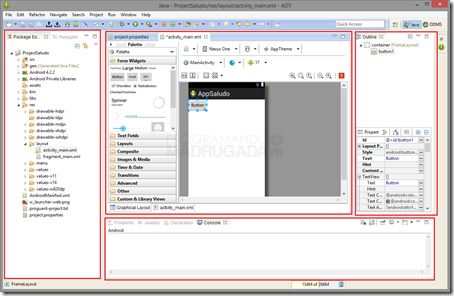
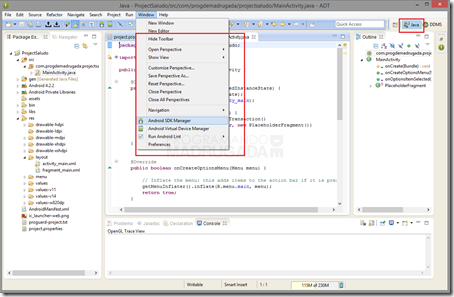

Saludos profe xD
ResponderEliminar